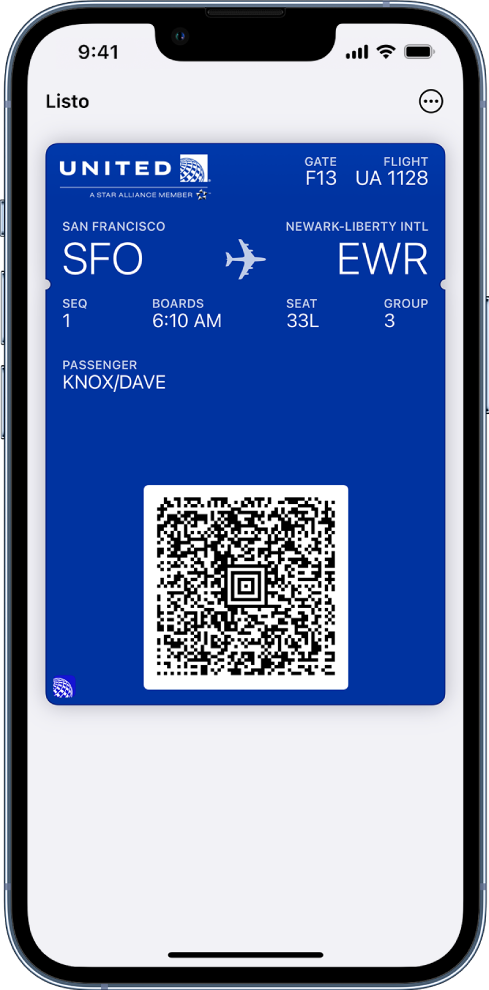Agregar y usar pases en Wallet en el iPhone
Usa la app Wallet  para mantener tus tarjetas de recompensas, cupones, pases de abordar, boletos de cine, entradas para eventos y más en un solo lugar conveniente para acceder a ellos fácilmente. Los pases pueden incluyen información útil, como los fondos que hay en la tarjeta de una cafetería, la fecha de vencimiento de un cupón o la información de abordaje de un vuelo.
para mantener tus tarjetas de recompensas, cupones, pases de abordar, boletos de cine, entradas para eventos y más en un solo lugar conveniente para acceder a ellos fácilmente. Los pases pueden incluyen información útil, como los fondos que hay en la tarjeta de una cafetería, la fecha de vencimiento de un cupón o la información de abordaje de un vuelo.
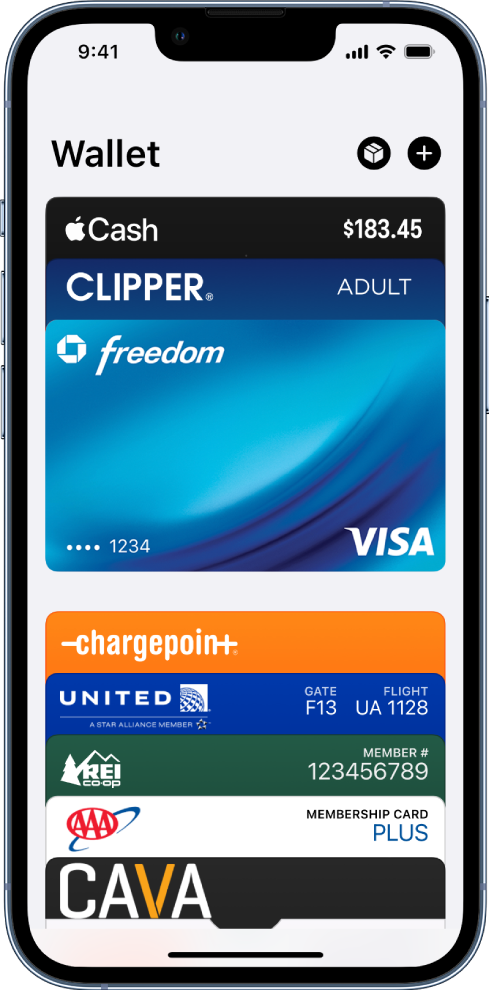 (Apple Card y Apple Cash están disponibles únicamente en EE.UU.)
(Apple Card y Apple Cash están disponibles únicamente en EE.UU.)
Agregar un pase
Después de realizar una acción, como comprar un boleto en una app, se te podría preguntar si quieres agregar un pase dentro de la app. También puedes tocar Agregar a Apple Wallet cuando se muestre en:
- Apps compatibles con Wallet
- Mail o Mensajes
- Navegadores web como Safari
- Al compartir por AirDrop
- Notificaciones de Wallet después de usar Apple Pay en comercios compatibles
- Códigos de barras o códigos QR
- Para escanear el código, abre la cámara
 y coloca el iPhone de tal forma que el código se muestre en la pantalla.
y coloca el iPhone de tal forma que el código se muestre en la pantalla.
Presentar un pase con un código de barras o código QR
- Puedes acceder al pase de las siguientes maneras:
- En la pantalla bloqueada, toca la notificación del pase. Si se te solicita, autentícate mediante Face ID, Touch ID o tu código.
- Si la selección automática está activada para el pase, presiona dos veces el botón lateral (en un iPhone con Face ID) o presiona dos veces el botón de inicio (en otros modelos de iPhone). Si se te solicita, autentícate mediante Face ID, Touch ID o tu código.
- Abre la app Wallet y toca el pase.
- Presenta el código QR o de barras en el lector.
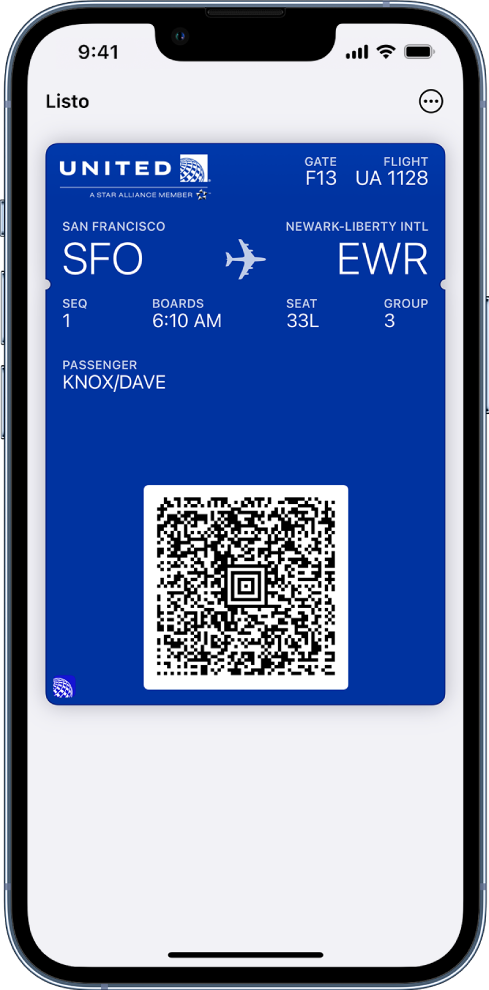
Usar un pase sin contacto
- Puedes acceder al pase de las siguientes maneras:
- En la pantalla bloqueada, toca la notificación del pase. Si se te solicita, autentícate mediante Face ID, Touch ID o tu código.
- Si la selección automática está activada para el pase, presiona dos veces el botón lateral (en un iPhone con Face ID) o presiona dos veces el botón de inicio (en otros modelos de iPhone). Si se te solicita, autentícate mediante Face ID, Touch ID o tu código.
- Abre la app Wallet y toca el pase.
- Para presentar el pase, acerca la parte superior de tu iPhone al lector de pases hasta que veas la palabra Listo y una marca de verificación en la pantalla.
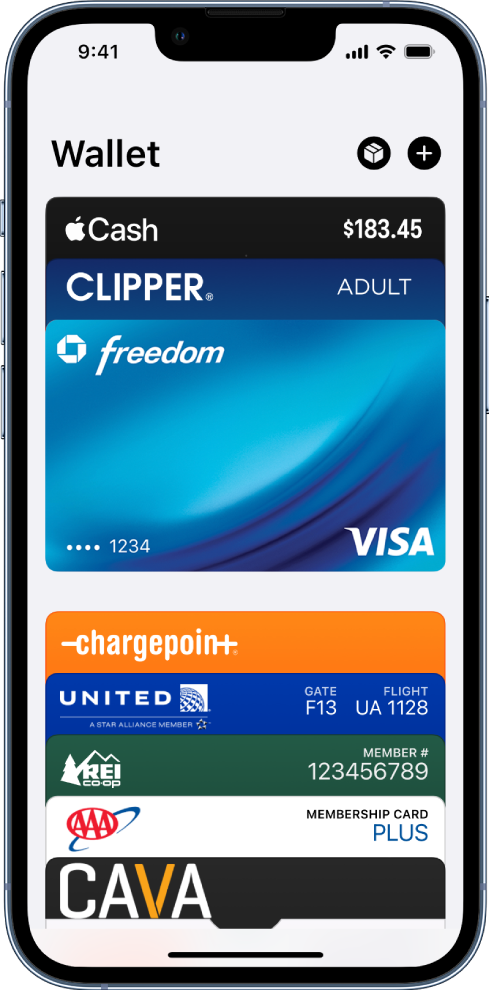 (Apple Card y Apple Cash están disponibles únicamente en EE.UU.)
(Apple Card y Apple Cash están disponibles únicamente en EE.UU.)